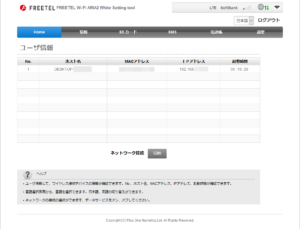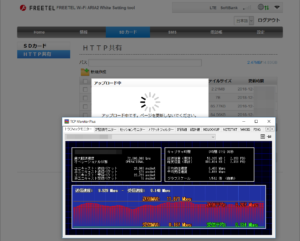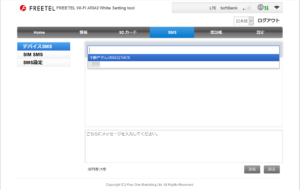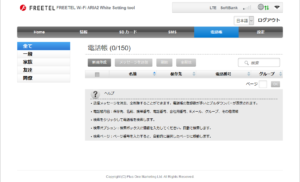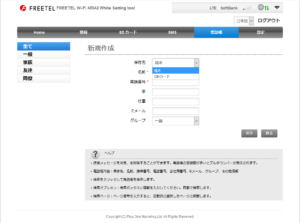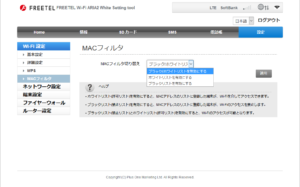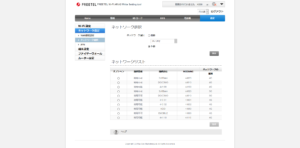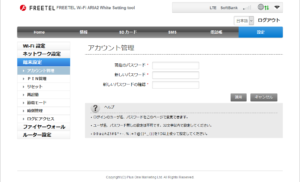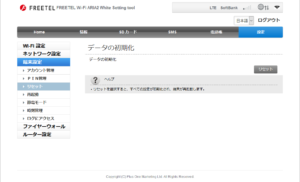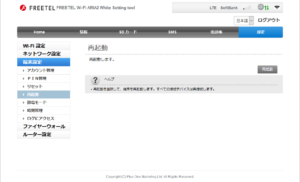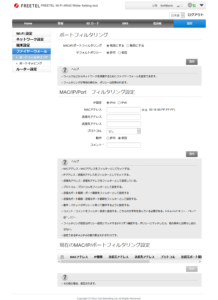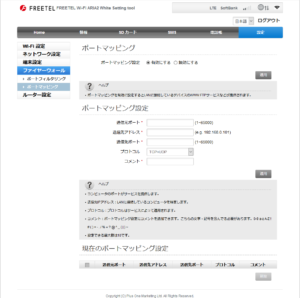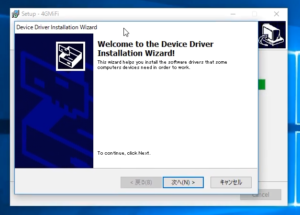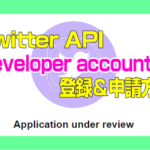2019/02/05
sponsored link
カスタム研究所【ネットワーク】Wi-Fiモバイルルーター:FREETEL ARIA2(FTJ162A)を買ってみた
前回の記事(LINEモバイル:データフリーなビデオ通話で防犯カメラを構築してみた)で断念せざるを得なかった理由を解消するために「モバイルルーター」を物色していたところ、激安なARIA2(FTJ162A)に辿り着きました。
ダメな理由1【時間帯による速度低下が酷い】
ダメな理由2【スマホ本体が耐えられない】
ダメな理由3【電力消費がハンパない】
FTJ162A購入により「ダメな理由2~3」を解決できました。
詳しくは当該記事を御覧ください。
そこで今回は、FTJ162Aの新品未使用品をAmazonで3000円くらいで買えたのでレビューしてみようと思います。
もくじ
1, 特徴
2, 仕様
3, 外観
4, 管理パネルの解説
5, 受信感度
6, USB接続
7, 電池持ち
8, メーカー保証
9, アンテナ端子
10, Lyの感想
11, おまけ
1, FTJ162Aの特徴
★FTJ162A本体には液相画面とボタン2個しかありません。設定は全てブラウザから操作する事になります。
最近のモバイルルーターはタッチパネル搭載機が主流なので「ブラウザ設定」を敬遠される方も多いらしいですが、モバイルルーターにタッチパネルが必要なほど頻繁に操作する内容なんて無いと思いますし、むしろ製造コスト削って売価を下げてもらったほうがLyは嬉しいです。
★FTJ162AはUSB充電しながら連続使用できまる!! ※バッテリー無しだと一瞬起動するけど数秒で落ちる。
★モバイルルーターとしては最低限の機能しかありませんが、そのぶんシンプルかつ安定動作している!!
★とにかく軽くて安い!!
2, FTJ162Aの仕様
| FTJ162Aスペック表 | |
|---|---|
| SoC | Qualcomm MDM9215 |
| ディスプレイ | 1.44 インチ |
| SIMスロット | 標準SIM(2FF) x 1 |
| ネットワーク 3G(WCDMA) | 2100MHz(Band1) / 800MHz(Band6/19) |
| ネットワーク 4G(FDD LTE) | 2100MHz(Band1) / 1800MHz(Band3)/ 850MHz(Band5)/800MHz(Band18/19) |
| ネットワーク 4G(TDD LTE) | 2595-2645MHz(Band41) ※WiMAXやAXGPにはIMEI制限が掛けられているので実質利用不可です。 |
| 通信速度 | 下り最大150Mbps / 上り最大50Mbps |
| 無線LAN | IEEE 802.11 b/g/n (2.4GHz) |
| 同時接続台数 | 最大10台 |
| バッテリー | 容量2300mAh / 連続通信時間:17時間 ※ご利用状況により変動する場合があります。 |
| サイズ | 高さ:110.0mm 幅:66.0mm 厚さ:17.0mm |
| 重量 | 約110g |
| 同梱物 | 製品本体 / バッテリーパック / ACアダプター / USBケーブル / シリコンケース / 保証書 / クイックスタートガイド / かんたんマニュアル |
3, FTJ162Aの外観

★新品開封直後は「シリコン保護スプレーでも塗ってあるのか?」と思うほどスベスベなので落下に注意です。

★「WPSボタン・電源ボタン」です。

★フタはツメで引っ掛けてあるだけなので、角から爪を差し込んだままグルっと一周させれば簡単に開けられます。

★SIMスロットは「標準SIM(2FF)」です。SIMを抜き差しする時にピンが引っ掛かる可能性があるので、変換アダプタには必ず両面テープを併用しましょう。
★バッテリーは[3.7V/2300mAh/8.51Wh]なのでフル稼働だと5時間くらいしか保ちません。ちなみに「新品なのにバッテリーが膨れていた」というレビューも見かけるので、購入時にはまず膨らみチェックしたほうが良いです。

★左から「リセット穴・USB端子・SDカード」です。SDカード内のデータをネットワーク共有できます。
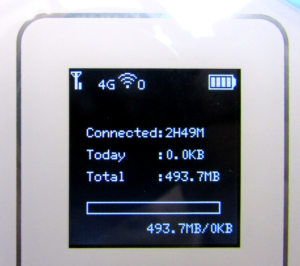
★通常時の画面です。
1段目左から「アンテナピクト・接続モード(3G/4G)・Wi-Fiアンテナピクト・接続台数・SMS受信有無・バッテリー残量」
2段目「総接続時間」
3段目「本日のデータ使用量」
4段目「月間のデータ使用量」
5段目「データ使用量バー」※データ使用制限を設定した場合のみ表示
最下段左「総データ使用量」
最下段右「データ使用上限値」※データ使用制限を設定した場合のみ表示
「起動~接続可能~SMS受信~画面消灯」までを動画撮影してみました。
★起動~接続可能までが約40秒と、とても早いです。
★SMS受信時にはちゃんとアイコン表示してくれます。
★約1分放置で画面消灯(スリープとは違う)します。
4, 管理パネルの解説
FTJ162Aの管理パネルを左側のタブから逐条的に解説していきます。
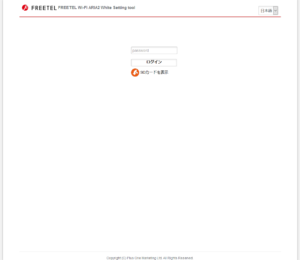
★管理パネルの初期値は「192.168.0.1」です。
★パスワード(初期値:admin)のみ入力すれば良いので楽チンです。
★共有設定済みのSDカードにはログイン不要でアクセスできます。
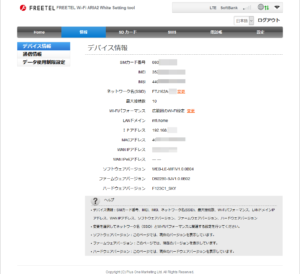
★現在のデバイス情報が表示されます。
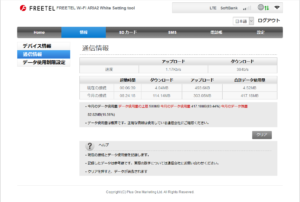
★1段目の「速度・0b/s・0b/s」の欄はリアルタイムで通信速度を表示してくれます。
★2段目は「送受信データ量」を表示しています。
「現在の接続=今回の起動時の送受信データ量」で、
「今月の接続=今月のトータルでの送受信データ量」です。
★3段目のメッセージ欄(赤文字)は「データ使用制限」を設定した場合のみ表示されます。今回は「上限500MB」「90%使用で警告表示」に設定しています。
★最下段の「クリア」で累積データを全消去できます。
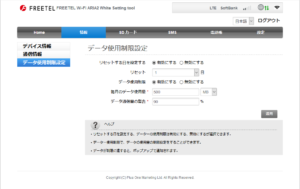
★「リセットする日」とは毎月何日にリセットするのか?という項目です。
★「データ使用制限」は通信を勝手に止めてくれる訳ではありません。制限値に達してもFTJ162A本体の液晶画面は点灯しません。管理パネルにアクセスした際に「切断しますか?」とポップアップ表示してくれるだけです。なのでマメに管理パネルをチェックしていないと気付かないと思います。
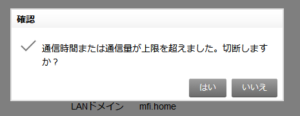
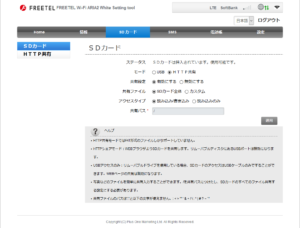
★SDカードは最大32GBでFAT32のみ対応です。
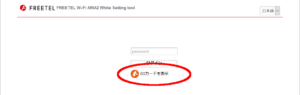
※この「HTTP共有機能」はSambaやDLNA機能とは違うのでブラウザアクセス以外(ネットワークドライブの割り当て等)は不可です。
※もちろんストリーミング再生なども不可です。外付けHDDやNAS感覚を期待してはダメです。
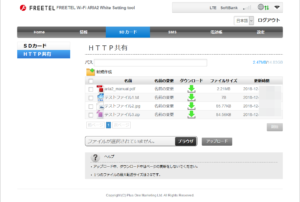
★1ファイルずつしかアップロード出来ない面倒くさい仕様です。「複数ファイルの一括アップロード」や「フォルダごとアップロード」は出来ません。
★FAT32には1ファイル4GB制限がありますが、FTJ162Aには1ファイル2GB制限があります(笑)
★ファイル名には「2バイト文字(記号・漢字・繁体・当用・簡体・ハングルなど)」も使えるようです。
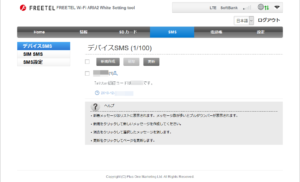
★「デバイスSMS」とはFTJ162A本体に保存されているSMSメッセージの事です。
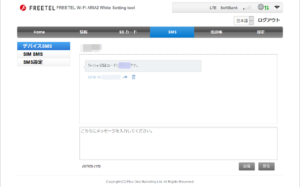
★TwitterのSMS認証を利用して動作確認してみたところです。
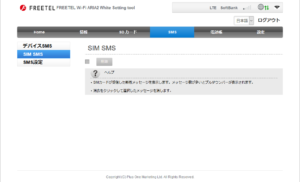
★「SIM SMS」とはSIMカード自体に保存されているSMSメッセージの事です。
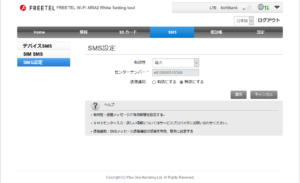
★SMSのセンターナンバーはSIMカードを挿しただけで自動的に入力され、ユーザー自身での変更は出来ません。
Softbank:+819066519300
ドコモ:+81903101652
au:+818059980000」
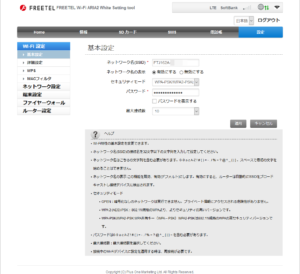
★ここで設定したSSID名が他の端末(接続端末)で表示されます。
★SSIDやパスワードは必ずオリジナルに変更しましょう。
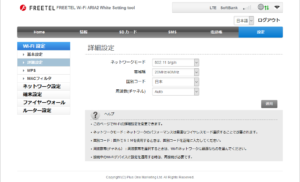
★ネットワークモードは「802.11 b/g/n・802.11 n only」の2種類から選べます。
★帯域幅は「20MHz・20MHz/40MHz」の2種類から選べます。
★国別コード(カントリーコード)を変更すると帯域やチャネルや送信電力レベルが変わるようです。実際に変更してみましたが何がどう変わったのかLyには全く分かりませんでした。
★周波数(チャネル)は「AUTO・Channel1~Channel13」の14種類から選べます。
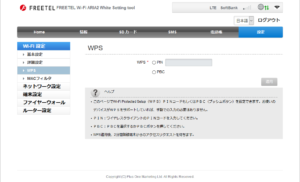
★WPSの設定では「PINコード方式」か「PBC方式」の2種類から選べます。
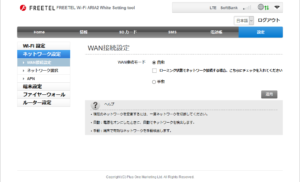
★FTJ162A本体の起動と同時に自動的にモバイル接続までを行ってくれるかどうかの設定です。手動に設定した場合は「ブラウザログイン&接続ボタン押下」まで操作しないとモバイル接続されません。
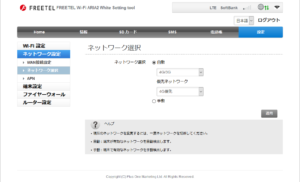
★ネットワーク選択を「自動」に設定すると「3G/4G・3G Only・4G Only」から選べ、さらに「4G優先・3G優先」からも選べます。
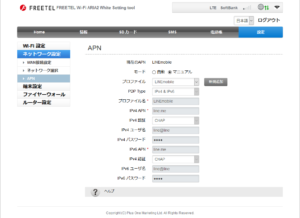
★APN設定の初期値は「自動/China Mobile」になっています。
★マニュアルモードのデフォルトでは以下の4社が予めセットされています。
umob.jp(U-mobile)
premier-mobile.net(プレミアモバイル)
dm.jplat.net(b-mobile)
dsim.jp(カシモ)
それ以外の通信会社なら自分でAPN設定を行う必要があります。
・APN情報の削除方法もちょっと特殊で「削除したいAPN情報を一部書き換える→適用」の後に「任意のAPNを選択→削除→はい」といった無駄な作業を経由しないと削除できません。
ちなみにデフォルトAPNの「umob.jp(U-mobile)」だけはどうやっても削除できませんでした。意味が分かりません。
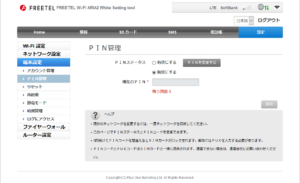
★PIN管理ではSIMカード自体のPINコードを利用して「接続制限&ログイン制限」をかける事が出来ます。
★この画面でSIMカード自体のPINコード変更(書き換え)も出来ます。
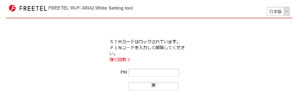
ブラウザで管理パネルにアクセスして正しいPINコードを入力すればモバイル接続が始まります。引き続きログインパスワードを入力すれば管理パネルを操作できます。たしかにセキュリティは向上しますがFTJ162Aを起動するたびに「ブラウザ開いてPINコード入力」を行う必要が出てくるので超面倒くさいです。
「PINを変更する」ではSIMカード自体のPINコードを直接書き換え出来ます。ですがPIN管理画面は動作が不安定になる時があるのでFTJ162AでのPINコード変更は避けたほうが良いです。
ちなみにPIN番号を3回間違えると「SIMロック」され、わざわざ通信会社にPUKコードを問い合わせないと全く通信できなくなります。
実際にLyは3回失敗してLINEモバイルに問い合わせてPUKコードで回復させるという苦い経験をしました(苦笑)
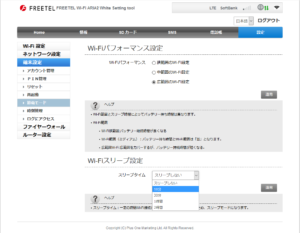
★「Wi-Fiパフォーマンス」では電波出力を3種類から選べます。出力を変えながら5m~40mほど離れて送受信テストしてみましたが違いは全く感じませんでした。
★「Wi-Fiスリープ」では[10分・30分・1時間・2時間]から選べます。接続端末が0台になってからのカウントなので端末接続中はスリープには入りません。ちなみこれは「画面の消灯時間」とは別物です。
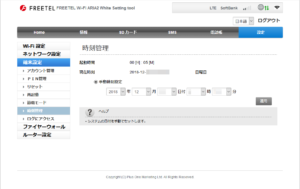
★新品購入時や端末初期化直後はヨーロッパ時間(UTC+1)になってるので手動で日本時間に修正する必要があります。
なぜか1時間ズレる変なクセ(バグ)があり、それがログに影響を及ぼします。
FTJ162Aの内部時計は画面に表示されている「現在時刻」ではなく「手動時刻設定に表示された時刻」を基準にしてログが生成されているようです。
なので正確なログを取りたかったら1時間早めて設定しておく必要があります。
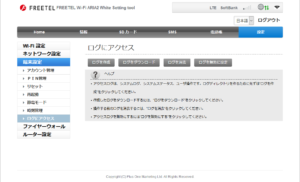
★FTJ162Aに関するログをダウンロードする事ができます。
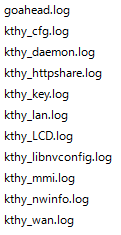
↑この画像では11ファイルに分かれていますが、使用期間が長ければもっとファイル数が増えます。
FTJ162Aではかなり詳細なログを取れるようですがファシリティやプライオリティが独自っぽいのでLyには解析できませんでした(苦笑)
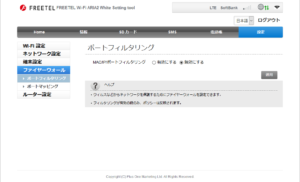
★ポートフィルタの設定画面です。「有効にする」を選択すると詳細な設定項目が表示されます。
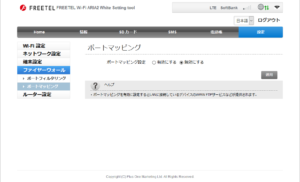
★ポートマッピングの設定画面です。「有効にする」を選択すると詳細な設定項目が表示されます。
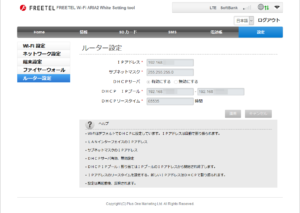
★FTJ162A自体のネットワーク構成を決める画面です。
管理パネルの初期値は192.168.0.1なので「IPアドレス」と「DHCP IPプール(DHCP割当範囲)」はオリジナルに変更したほうが良いです。
ちなみにリースタイムの最大値は「65535時間」です。
5, FTJ162Aの受信感度
FTJ162Aの対応バンドのみを表にまとめてみました。
※FTJ162AはVoLTE非対応です。
| ドコモ | au | ソフトバンク | |
|---|---|---|---|
| Band1 (2.1GHz) | W-CDMA FDD-LTE | FDD-LTE | WCDMA FDD-LTE |
| Band3 (1.7GHz) | FDD-LTE | FDD-LTE | |
| Band6 (800MHz) | WCDMA | ||
| Band18 (800MHz) | FDD-LTE | ||
| Band19 (800MHz) | WCDMA FDD-LTE |
★ドコモ系なら3Gにも4Gにも対応しているので問題なく使えます。
★au系は主要バンド(2.1GHz帯)とプラチナバンド(800MHz帯)の両方に対応しているので問題なく使えます。ただし使えるのは「au Nano IC Card (LTE)」だけです。「au Nano IC Card 04(au VoLTE)」は使えません。
★ソフトバンク系ではプラチナバンド(800MHz帯)が非対応なのでアンテナ1~2本しか立ちません。しかも3Gが既に終了しているので田舎や山間部ではキツいかも。
6, USB接続
FTJ162Aは、Win10PCとUSBケーブルで繋ぐだけで即インターネットが利用できます。ドライバ等のインストール作業は不要です。
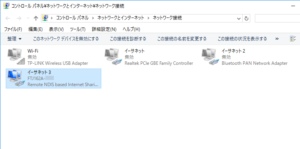
Win10PCのコントロールパネルでFTJ162Aを有効化するだけです。
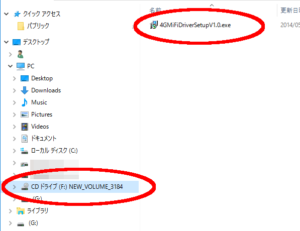
もしWindows標準ドライバでFTJ162Aが認識されない場合は、USBケーブルを繋げば「CD-ROMドライブ」が表示されるので、その中の「4GMiFiDriverSetupVx.exe」を実行すれば専用ドライバがインストールされます。

思いっきり文字化けしてるけど気にせずにインストール作業を進めましょう(笑)

デスクトップに「4GMiFi」というアイコンが作成されますが、これは管理パネルへのショートカットアイコンなので削除しても構いません。
7, FTJ162Aの電池持ち
LINEモバイルSIMでLINE無料通話(カウントフリー)で連続通話してみたところ、およそ5時間で電源が落ちました。
Wi-Fi出力を最大設定したうえに、ソフトバンク回線だったので(受信状態が良くなかったので)そのぶん電力消費が激しくなったのも要因の一つです。

パンフレットには「連続通信17時間」と書かれていますが、これはあくまでもスペック表から算出された理論上の数値です。
どれだけ理想的な環境を整えても現実世界では8時間くらいが限界だと思います。
8, メーカー保証
FREETEL製品の保証は少し特殊です。
たとえ製造不良でもユーザー側が片道送料を負担しなければなりません。
また修理よりも交換対応がメインなのでFREETEL社に技術的な判断は難しい(技術者が在籍してるのかさえ不明)と思われます。
FREETEL社の購入後サポートに対する姿勢は消極的なので、販売店の独自保証がある店で買うとか、よほど最安値で買う(製品保証に依存しない)などの工夫が必要です。
要するに「ジャンク品だと思って買え」という事です。
9, FTJ162Aのアンテナ端子
FREETELの製品保証について触れた直後ですが早速分解してみました(笑)

★ネジは全部で6ケ所あり、うち1箇所は封印されています。ヘクスローブのT5(1.4mm)あたりがピッタリです。
★裏ブタ側にはフィルムアンテナが貼り付けてあります。
★基盤からはみ出している黒いのは端子保護用のクッションテープです。


★3ヶ所の赤丸あたり(レセプタクルコネクタ周辺)がアンテナなので、ここから引き出せばアンテナ強化できそうです。

村田製作所:スイッチ付き高周波同軸コネクタ
https://www.murata.com/ja-jp/products/connector/switchconnector
今のところアンテナ強化する予定はありませんが、いつでも出来る事が分かったので分解してみて良かったです。
10, Lyの感想
LyはFTJ162Aをとても気に入っています。
全キャリア対応で、SMSの送受信も出来て、想像以上に安定動作していて、電池保ちも決して悪く無いモバイルルーターが「3000円程度」で買えるなんてコスパ最強だと思います。
っていうか細かい不満点を言い出せばキリがないです(笑)
古いスマホをモバイルルーター代わり(テザリング利用)として使うと、必ず余計な通信や電力消費が発生します。
それら余計なものを省きたい時には、やはりモバイルルーターしかありません。
高機能を求めずに「只のモバイルルーター」として割り切れば、FTJ162Aはとても素晴らしい製品だと思います。
ちなみに発売から2年経ってるのにファームアップが一度も降りて来ていないので今後も無いと思います。
ですが下手にファームアップされて不安定になるより、このまま安定して使い続けられるほうがメリットが大きいです。
すっとこのままで良いです。
FTJ162Aはかなり安く買えるので一家に1台、買っておいても損は無いと思います。
11, おまけ
「FTJ162Aを買ったらスグにやっておくべき事」を列挙しておきます。
・バッテリーの膨れをチェックする
・時刻を日本時間に合わせる
・初期IPアドレス(192.168.0.1)をオリジナルに変更する
最低限これだけはやっておいた方が良いです。